Uppdaterad april 2024: Sluta få felmeddelanden och sakta ner ditt system med vårt optimeringsverktyg. Hämta den nu på denna länk
- Ladda ned och installera reparationsverktyget här.
- Låt den skanna din dator.
- Verktyget kommer då reparera din dator.
Trots de positiva funktionerna i Windows 10, fel som “Oj! Vi kunde inte rädda den ”ökar människors ilska och frustration. Men du behöver inte få panik om du stöter på det här felet när du sparar eller redigerar foton med Windows Photo-app.
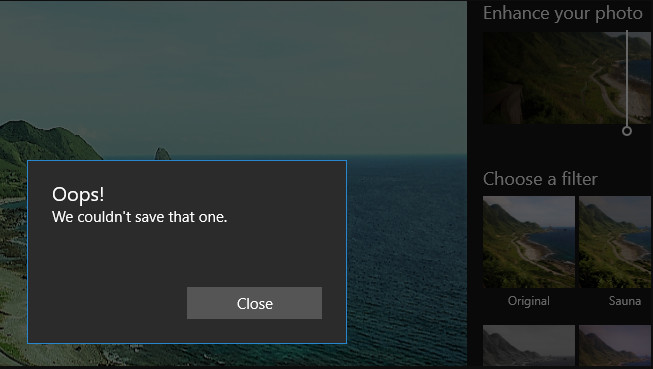
Vanligtvis ”Oj! Vi kunde inte spara det där ”felet som inträffar när en PC-ägare klickar på Win-knappen, väljer foton, väljer ett foto och klickar på Redigera. Dessa steg följs av en Oops …… eller ”Can't Edit. Vi har problem med att öppna den här filen för redigering. ”
Det finns flera saker du kan göra för att fixa Oops! Vi kunde inte undvika detta misstag och vi erbjuder de vanligaste lösningarna nedan, så se till att du provar det.
Konvertera bilden till JPG (eller PNG) med Paint
Vissa berörda användare rapporterade att de lyckats lösa problemet genom att konvertera Paint-filen till ett annat bildformat. Eftersom problemet huvudsakligen uppstår med.PNG-filer bör konvertering av filen till JPG-format med Paint låta dig kringgå felmeddelandet.
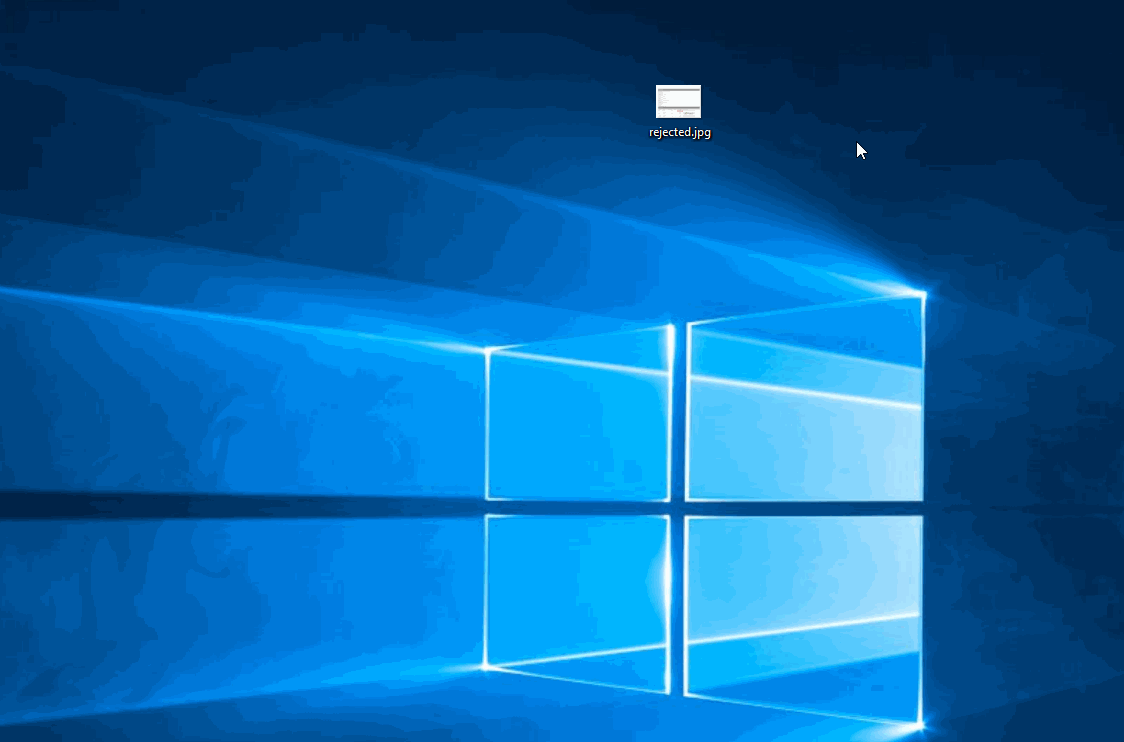
Om du ser detta fel med många olika bilder beror det antagligen på att du har mycket felaktiga EXIF-data (utbytbart bildfilformat). Denna information innehåller massor av information om din kamera, där bilden togs (GPS-koordinater) och många andra metadata som datum, tid, upphovsrätt och mycket mer.
Återställ fotoprogrammet
Vissa drabbade användare har lyckats lösa problemet genom att återställa programmet Photos. Det visar sig att det här verktyget kan skadas och orsaka felet ”Oj! vi kunde inte spara den här ”under säkerhetskopieringssekvensen.
Uppdatering april 2024:
Du kan nu förhindra PC -problem genom att använda det här verktyget, till exempel att skydda dig mot filförlust och skadlig kod. Dessutom är det ett bra sätt att optimera din dator för maximal prestanda. Programmet åtgärdar vanligt förekommande fel som kan uppstå på Windows -system - utan behov av timmar med felsökning när du har den perfekta lösningen till hands:
- Steg 1: Ladda ner PC Repair & Optimizer Tool (Windows 10, 8, 7, XP, Vista - Microsoft Gold Certified).
- Steg 2: Klicka på "Starta Scan"För att hitta Windows-registerproblem som kan orsaka problem med datorn.
- Steg 3: Klicka på "Reparera allt"För att åtgärda alla problem.
Kör SFC-analysen
Utför sfc-skanningen för att säkerställa att inga systemfiler saknas. Kör också DISM (systemuppdateringsberedskapskommando): Det upptäcker manifest-, skåp- eller registerdatafel, det kan ersätta felaktiga data med den korrigerade versionen som finns tillgänglig.
- Öppna Aktivitetshanteraren. Här är ett tips: tryck på Ctrl + Skift + Esc.
- Klicka på Arkiv> Kör en ny uppgift.
- Markera rutan ”Skapa den här uppgiften med administratörsrättigheter”.
- Skriv CMD.
- Skriv följande 4-kommandon vid CMD-prompten:
- demontera / online / sanering-image / hälsa restaurering
- sfc / scannow
- Power shell
- Get-AppXPackage -AllUsers | Wo-objekt {$ _. InstallLocation - som “* SystemApps *”} | Foreach {Add-AppxPackage -DisableDevelopmentMode -Register “$ ($ _. InstallLocation) \ AppXManifest.xml”}
- Stäng CMD-fönstret.

Avinstallera Windows Photo-programmet
- Stäng Photo-applikationen om du just har öppnat den.
- Skriv powerhell i rutan Cortana / Windows Search.
- Klicka på 'Windows PowerShell' när det visas - högerklicka och välj 'Kör som administratör'.
- Skriv in följande kommando i PowerShell-fönstret (tip: Kopiera och klistra in sparar fel)
- Meddelandet ”Progress of the deployment process…” visas tillfälligt. När detta händer är avinstallationen klar.
- Photo-applikationen har nu försvunnit och Windows Photo Viewer-programvaran används nu för att öppna dina bilder.
Expert Tips: Detta reparationsverktyg skannar arkiven och ersätter korrupta eller saknade filer om ingen av dessa metoder har fungerat. Det fungerar bra i de flesta fall där problemet beror på systemkorruption. Detta verktyg kommer också att optimera ditt system för att maximera prestanda. Den kan laddas ner av Klicka här

CCNA, Web Developer, PC Felsökare
Jag är en datorentusiast och en praktiserande IT-professionell. Jag har många års erfarenhet bakom mig i dataprogrammering, felsökning av hårdvara och reparation. Jag är specialiserad på webbutveckling och databasdesign. Jag har också en CCNA-certifiering för nätverksdesign och felsökning.

